想要為杯子添加逼真的倒影效果,卻不知如何下手?本教學將詳細指導大家使用 Photoshop 為杯子製作倒影,從建圖到應用濾鏡,一步一步深入淺出。無論是平面設計新手或資深設計師,都可以輕鬆掌握這項技巧,提升作品質感。
首先示範下錯誤的操作,將你的杯子放到背景後,將杯子複製出一個圖層當做倒影圖層,在倒影的圖層將杯子使用CTLR T進行快速編輯。
右鍵【垂直翻轉】,並將其移到下方。

在倒影的圖層上使用蒙板,並用【漸層工具】,倒影圖層上從下往上拖曳。這樣一來倒影的效果就出來了,但這樣錯誤的操作讓倒影顯得非常不和諧,以下是正確操作方法。
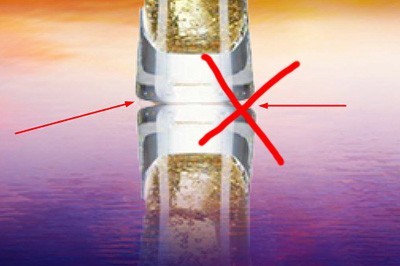
步驟還是跟上方一樣,只不過在【垂直翻轉】將翻轉的杯子移到底下後,再次使用【變形】將底部的個上方杯子相貼合。
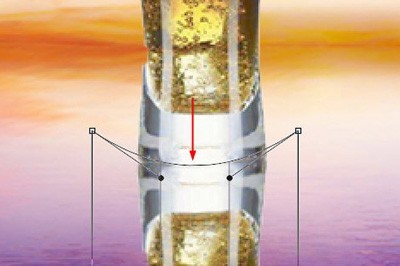
再次使用蒙板和漸層工具,做出來的倒影效果就非常真實的了。
 #
#
以上是Photoshop為杯子製作倒影的操作方法的詳細內容。更多資訊請關注PHP中文網其他相關文章!




